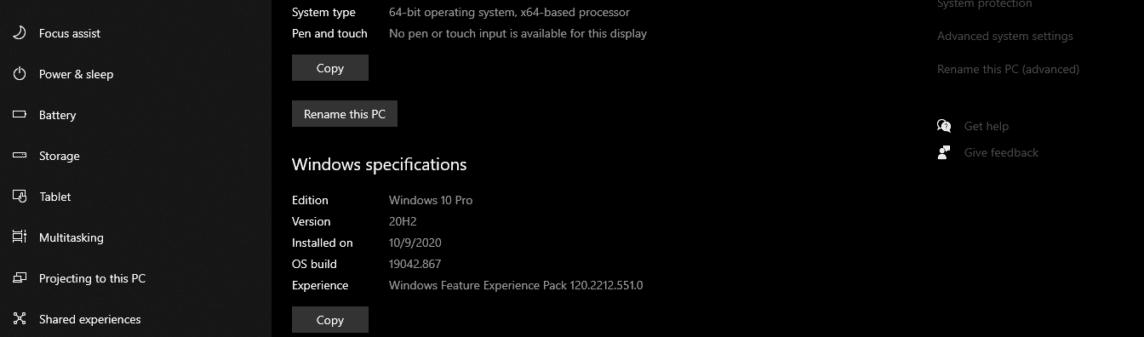안녕 비시저스! 다시 계속해서 Windows 10 운영 팁과 요령에 대해 논의해 보겠습니다. 이전 논의는 다음에서 읽을 수 있습니다. 1 부 예!
-
키보드 단축키로 작업 표시줄에서 항목 열기
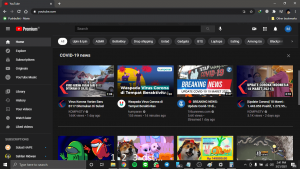
바로 가기를 만들기 위해 화면 하단의 작업 표시줄에 프로그램을 고정한 경우 프로그램을 열기 위해 아이콘을 클릭할 필요가 없습니다. 대신 키를 눌러 키보드 단축키를 사용하십시오. Windows + (숫자 패드), 작업 표시줄의 프로그램 위치에 해당하는 숫자 패드가 있습니다. 예를 들어 Windows 키 + 1은 작업 표시줄의 첫 번째 항목을 여는 식입니다. 작업 표시줄 맨 왼쪽에 있는 프로그램부터 번호 매기기가 시작됩니다.
이것은 타이핑에 집중하고 키보드에서 손가락을 떼고 싶지 않은 경우에 매우 유용합니다. 따라서 작업 표시줄에서 다른 프로그램을 열려면 이 바로 가기를 사용하는 것이 더 쉬울 것입니다.
-
애플리케이션 프로그램이 얼마나 많은 저장 공간을 사용하고 있는지 알아보십시오.
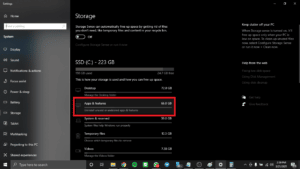
저장 공간이 부족하여 노트북/PC가 느리게 실행되기 시작했습니까? 노트북/PC 성능을 높이는 효율적인 단계 중 하나는 특히 자주 사용하지 않는 경우 필요한 것보다 더 많은 저장 공간을 차지하는 응용 프로그램을 제거하는 것입니다.
응용 프로그램이 사용 중인 저장 공간을 확인하려면 해당 응용 프로그램을 엽니다. 설정 – 시스템 – 저장소. 검색하려는 드라이브를 클릭하고 앱 및 기능을 클릭하면 노트북/PC에 설치된 응용 프로그램 목록과 저장 공간을 확인할 수 있습니다. 브라우저가 많은 저장 공간을 차지하더라도 Google 크롬을 제거하지 않을 것입니다. 그러나 몇 년 동안 플레이하지 않은 오래된 게임 중 일부는 완전히 제거해도 괜찮다는 것을 알게 될 것입니다.
-
시작 메뉴에서 광고 제거
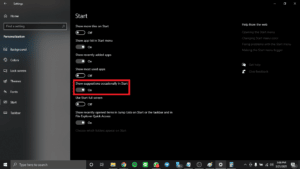
기본 설정으로 Windows 10을 실행하면 시작 메뉴 오른쪽에 앱이 표시되는 경우가 있습니다. Microsoft는 이러한 "제안"을 호출하지만 실제로는 구입할 수 있는 Windows Store 앱에 대한 광고입니다.
Windows 10 시작 메뉴에서 광고를 제거하려면 광고를 여세요. 설정 – 개인 설정 – 시작. "시작할 때 가끔 제안 표시" 설정을 끕니다.
-
백그라운드 앱 끄기
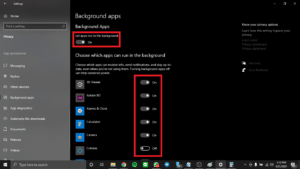
백그라운드에서 실행되는 앱은 사용하지 않을 때에도 정보를 수신하고 알림을 보내고 계속 업데이트를 받을 수 있습니다. 이것은 양날의 검이 될 수 있습니다. 한편으로는 유용할 수 있지만, 다른 한편으로는 제한된 할당량이 있는 경우 배터리와 데이터 할당량을 소모할 수도 있습니다.
백그라운드에서 실행되는 앱을 제어하고 배터리 및 데이터 할당량을 저장합니다. 열려 있는 설정 – 개인 정보 보호 – 백그라운드 앱. 백그라운드에서 모든 앱 실행을 중지하려면 토글을 끕니다. 앱이 백그라운드에서 실행되도록 허용. 또는 같은 페이지에서 앱 목록을 확인하여 백그라운드에서 실행할 애플리케이션을 개별적으로 선택할 수도 있습니다.
-
파일 탐색기에서 파일 확장자 표시
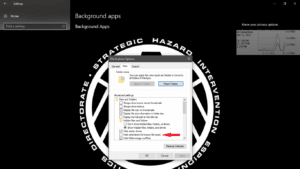
Microsoft는 기본적으로 파일 확장자를 숨깁니다. 확장자가 보이지 않기 때문에 찾고 있는 파일을 찾기 어렵거나 확장자가 JPEG, JPG인 이미지를 빠르게 알 수 없습니다. GIF 또는 PNG. 파일 탐색기에서 파일 확장자를 보려면 다음을 수행하십시오.
- 화면 하단의 검색창을 열고 다음을 입력합니다. 파일 탐색기 옵션을 클릭한 다음 클릭합니다.
- 표시되는 창에서 탭을 클릭합니다. 보다.
- 라는 상자의 선택을 취소하십시오. 알려진 파일 형식의 확장자 숨기기. 적용 및 확인을 클릭합니다. 이제 파일 탐색기에서 모든 파일의 파일 확장자를 볼 수 있습니다.
메뉴를 사용할 수도 있습니다. 파일 탐색기 옵션 빈 드라이브, 숨겨진 파일 및 폴더 등을 표시하도록 선택합니다.
와우, 우리가 여러분과 공유한 많은 팁과 요령이 이미 있다는 것을 깨닫지 못했습니다. 이것이 유용했으면 합니다. 실제로 Windows 10에는 더 많은 팁과 요령이 있지만 다른 기회에 이에 대해 설명하겠습니다.
게임에 대한 최신의 완전한 뉴스 업데이트를 항상 받으려면 그것을 놓치지 마십시오. 새로운 게임 리뷰, 팁 및 요령 등에서 시작합니다. 계정 팔로우만 하시면 됩니다 인스타그램 VGamers 및 채널 유튜브 네. 어서 해봐요! 인도네시아에서 가장 큰 게이머 커뮤니티인 Discord VCGamers의 커뮤니티에 참여하세요. discord.gg/EDWvQ9jQEp